[三流君] −−>
[VBAで楽しく] −−>
[バックナンバー一覧]
−−> No.137 Access クエリーを連続で実行させる
Access クエリーを連続で実行させる
連続処理なので、メッセージで止まらないように、
DoCmd.SetWarnings False
で警告や操作メッセージを消して(非表示して)
止まらなくして、
あとは、縦に DoCmd.OpenQuery を並べただけでした。
DoCmd.OpenQuery "クエリー名1", acViewNormal, acEdit
DoCmd.OpenQuery "クエリー名2", acViewNormal, acEdit
・
・
DoCmd.OpenQuery "クエリー名999", acViewNormal, acEdit
と、連続実行してみました。
メルマガ発行内容
<Access クエリーを連続で実行させる>
こんにちは、三流プログラマーのKen3です。
前回、までで、やっとテーブル作成・データ作成ができました。
今回は、その作成したクエリーを連続で実行させてみたいと思います。
/*
* 1. 今回のキッカケ
*/
No.135 Access テーブル作成クエリーを使用してみた
http://www.ken3.org/backno/backno_vba28.html#135
で、
郵便番号別のテーブルを作成しました。
No.136 Access テーブル追加クエリーを使用してみた
http://www.ken3.org/backno/backno_vba28.html#136
で、
集計数が10以下のデータを別テーブルへ追加する、
追加クエリーを作成しました。
今回は、作成したクエリーを連続で実行してみます。
※前回までは、作業者が手でクエリーをダブルクリックなどで実行してたけど、
まとめて実行してみたいと思います。
/*
* 2.マクロで機能を実現してみる
*/
ある決まった処理をまとめて行う。
そんな時便利なのがAccessにもあるマクロです。
(※マクロ=VBAと思いがちですが、ここでは、
Accessのマクロ機能で攻めてみます)
新規でマクロを作成し、
アクションでクエリを開くを選択します。
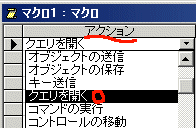 ↑マクロのアクション選択画面
次に、アクションのパラメータを入れます。
開きたいクエリー名をセットします。
↑マクロのアクション選択画面
次に、アクションのパラメータを入れます。
開きたいクエリー名をセットします。
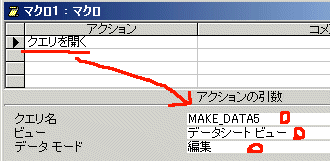 ↑クエリー名称の入力
ここまでで、1つのクエリーを開けたので、
順番に、
クエリを開く MAKE_DATA5
クエリを開く MAKE_DATA3
クエリを開く MAKE_DATA2
クエリを開く DATA5から10以下のデータをDATA3へ追加
クエリを開く DATA3から10以下のデータをDATA2へ追加
と、作成します。
開く順番を間違えなければOKでしょう。
実行すると、確認メッセージが表示されるが、なんとか動きました。
・テーブル作成クエリを実行すると新しくテーブルが作成されます
や
・XX件のデータを追加します
なんてメッセージ、表示をやめたいですよね。
そんな時は、マクロのアクションで、
メッセージの設定をいいえにすると、メッセージが出なくなります。
↑クエリー名称の入力
ここまでで、1つのクエリーを開けたので、
順番に、
クエリを開く MAKE_DATA5
クエリを開く MAKE_DATA3
クエリを開く MAKE_DATA2
クエリを開く DATA5から10以下のデータをDATA3へ追加
クエリを開く DATA3から10以下のデータをDATA2へ追加
と、作成します。
開く順番を間違えなければOKでしょう。
実行すると、確認メッセージが表示されるが、なんとか動きました。
・テーブル作成クエリを実行すると新しくテーブルが作成されます
や
・XX件のデータを追加します
なんてメッセージ、表示をやめたいですよね。
そんな時は、マクロのアクションで、
メッセージの設定をいいえにすると、メッセージが出なくなります。
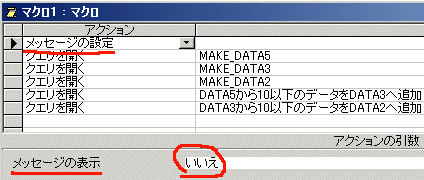 ↑アクションにメッセージの表示を追加する
↑アクションにメッセージの表示を追加する
/*
* 3.マクロをモジュールに変換して、コードを見てみる
*/
マクロが出来たので、今度は、そのマクロをVBAのモジュールに変換してみます。
※まぁ、変換しないでもいいんだけど、ネタ的に使いたかったので(笑)
変換したいマクロを選択して、
右ボタンを押して、ショートカットメニューを表示させます。
その中から、名前を付けて保存を選択します。
貼り付ける形式をモジュールにします。
~~~~~~~~~~~~~~~~~~~~~~~~~~
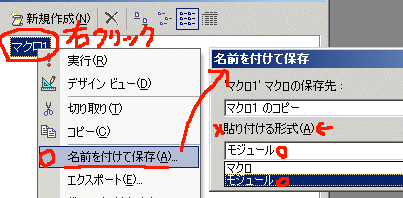 ↑マクロを選択後、右ボタン・形式をモジュールにする
下記のような感じで、モジュールに変換できます。
↑マクロを選択後、右ボタン・形式をモジュールにする
下記のような感じで、モジュールに変換できます。
Function マクロ1()
On Error GoTo マクロ1_Err
DoCmd.SetWarnings False
' MAKE_DATA5
DoCmd.OpenQuery "MAKE_DATA5", acViewNormal, acEdit
' MAKE_DATA3
DoCmd.OpenQuery "MAKE_DATA3", acViewNormal, acEdit
' MAKE_DATA2
DoCmd.OpenQuery "MAKE_DATA2", acViewNormal, acEdit
' DATA5から10以下のデータをDATA3へ追加
DoCmd.OpenQuery "YUBIN_DATA5から10以下を追加", acViewNormal, acEdit
' DATA3から10以下のデータをDATA2へ追加
DoCmd.OpenQuery "YUBIN_DATA3から10以下を追加", acViewNormal, acEdit
マクロ1_Exit:
Exit Function
マクロ1_Err:
MsgBox Error$
Resume マクロ1_Exit
End Function |
確認メッセージを消す、
メッセージの設定アクションが、
DoCmd.SetWarnings False
に変換されています。
その後、カーソルを合わせてF1を押し、.SetWarnings Falseを調べるといいですよ。
こんな感じで、マクロのアクションに対応したモジュールを探ることが出来ます。
ヘルプをいきなり見るよりも、慣れないうちはこんな方法もよいのでは?
※アクションがDoCmd.XXX系になるみたいですね。
/*
* 4.終わりの挨拶
*/
今回は、
作成したクエリーを連続実行させるために、
マクロを作りました。
さらにおまけで、マクロからモジュールを作成して、
命令を探ってみました。
残るは、Excelへデータをセットですね。
う〜ん、まだまだだなぁ・・・
何かの参考となれば幸いです。
Excel/Access大好き、三流プログラマーKen3でした。
ページフッター
ここまで、読んでいただきどうもです。目的の情報が見つかったか?少々心配しつつ、、、
三流君へ メッセージを送る
感想や質問・要望・苦情など 三流君へメッセージを送る。

下記のフォームからメッセージを送ることができます。
種類別のリンク や 広告など
[VBA系バックナンバー目次へ移動] /
[VBA系TOPへ] /
[三流君(TOP ken3.org へ戻る)]
Blogとリンク:[三流君のMemo別館]/
[VBA 三流君のソースコード置き場]/
[Ken3Video YouTubeで動画解説]
気になったジャンル↓を選択してください。
人気記事(来場者が多いTOP3):
[VBAでIE,WebBrowserを操作]・・・VBAでIE,WebBrowserを操作する サンプルです
[Access から Excel 連携 CreateObject("Excel.Application")]・・・AccessからExcelを操作したりデータの書き出しなどです
[VBAでOutlookの操作 CreateObject("Outlook.Application" )]・・・VBAからOutlookを使い、メール関係を処理するサンプルです
↑上記3つみたいなCreateObjectで他のアプリケーションを操作するサンプルが人気です。
Excel関係:
[Excel UserFormを操作する]・・・エクセルでユーザーフォームを作成して入力などを行ってます
[ExcelからAccessを操作する]・・・ExcelからAccessのマクロを起動してみました、
[Excel関係 関数、その他]・・・その他Excel関係です
Access関係:
[Access UserForm/サブフォーム 操作]・・・アクセスでフォームを使ったサンプルです
[Access レポート操作]・・・レポートを操作してみました
[Access クエリーやその他関数]・・・あまりまとまってませんが、スポット的な単体関数の解説です
その他:VBAの共通関数やテキストファイルの操作など
[VBAでテキストファイル(TextFile)の操作]・・・普通のテキストファイルを使ったサンプルです
[VBA 標準関数関係とその他解説]・・・その他、グダグタ解説してます
※↑文章の味付けが変わっていて、お口に合うかわかりませんが。。。
※※読んで、気分を悪くされたらスミマセン。
[三流君(TOP ken3.org へ戻る)]
/ [VBA系TOPへ]
/ [VBA系バックナンバー目次へ移動]
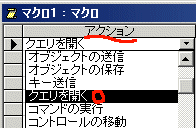 ↑マクロのアクション選択画面
次に、アクションのパラメータを入れます。
開きたいクエリー名をセットします。
↑マクロのアクション選択画面
次に、アクションのパラメータを入れます。
開きたいクエリー名をセットします。
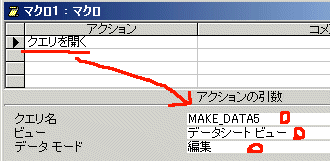 ↑クエリー名称の入力
ここまでで、1つのクエリーを開けたので、
順番に、
クエリを開く MAKE_DATA5
クエリを開く MAKE_DATA3
クエリを開く MAKE_DATA2
クエリを開く DATA5から10以下のデータをDATA3へ追加
クエリを開く DATA3から10以下のデータをDATA2へ追加
と、作成します。
開く順番を間違えなければOKでしょう。
実行すると、確認メッセージが表示されるが、なんとか動きました。
・テーブル作成クエリを実行すると新しくテーブルが作成されます
や
・XX件のデータを追加します
なんてメッセージ、表示をやめたいですよね。
そんな時は、マクロのアクションで、
メッセージの設定をいいえにすると、メッセージが出なくなります。
↑クエリー名称の入力
ここまでで、1つのクエリーを開けたので、
順番に、
クエリを開く MAKE_DATA5
クエリを開く MAKE_DATA3
クエリを開く MAKE_DATA2
クエリを開く DATA5から10以下のデータをDATA3へ追加
クエリを開く DATA3から10以下のデータをDATA2へ追加
と、作成します。
開く順番を間違えなければOKでしょう。
実行すると、確認メッセージが表示されるが、なんとか動きました。
・テーブル作成クエリを実行すると新しくテーブルが作成されます
や
・XX件のデータを追加します
なんてメッセージ、表示をやめたいですよね。
そんな時は、マクロのアクションで、
メッセージの設定をいいえにすると、メッセージが出なくなります。
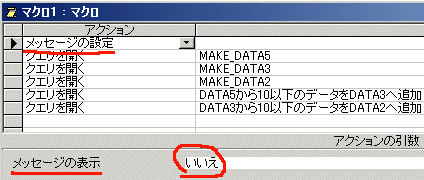 ↑アクションにメッセージの表示を追加する
↑アクションにメッセージの表示を追加する
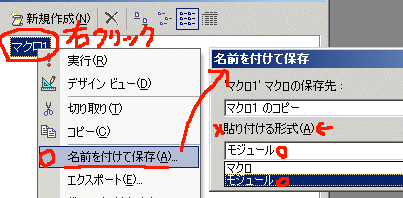 ↑マクロを選択後、右ボタン・形式をモジュールにする
下記のような感じで、モジュールに変換できます。
↑マクロを選択後、右ボタン・形式をモジュールにする
下記のような感じで、モジュールに変換できます。
